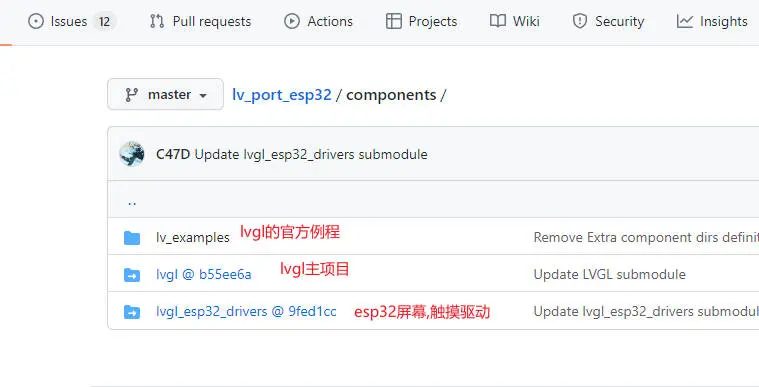eclipse IDE 版本:2023-12
1、安装debug环境
参考大神的教程:【图文】手把手教你使用 Eclipse IDE 开发 ESP32
(这里是为了我下次回来速通才写的部分)
1.1、安装插件(plug-in,新的软件已经写成software了):

相关软件参数:
汉化(安装完成会提示重启应用):
Name: Chinese
Location: https://mirrors.nju.edu.cn/eclipse/technology/babel/update-site/latest/
乐鑫(选中两个,中途全部弹窗都要勾上全部勾,并且选择“信任选择”/“Trust Select”,安装完成会提示重启应用,重启后才能进行下一步):
Name:Espressif IDF Plugin for Eclipse
Location: https://dl.espressif.com/dl/idf-eclipse-plugin/updates/latest/
1.2、下载安装Python
- 前往Python官网进行软件下载:Python官网 https://www.python.org/downloads/;
- 安装Python教程:参考 Conmi的正确答案——Windows安装Python
1.3、下载安装Git
-
前往Git官网进行软件下载:Git官网 https://git-scm.com/;

-
本人Git只会无限下一步,暂无深入学习,当前略过,无严格的开发环境要求的,可以考虑同样的安装流程。
2.1、下载调试工具
- 点击菜单的“乐鑫”;
- 选中“下载并配置ESP-IDF”;
- 在弹窗中点击“浏览”,选择安装“ESP-IDF”的路径(下载后会自动解压到指定路径,例如选中“E:\”,当前版本是“v5.1.2”,下载后会自动解压到“E:\esp-idf-v5.1.2”);
- 点击“完成按钮”,开始下载。

2.1.1、下载压缩包进度条(可能需要魔法)

2.2、安装“编译、调试工具”
- 下载完成后弹出窗口,点击“是”,开始弹出“安装工具”;

- 在弹窗中配置相应的路径:
2.1. 配置成上述“ESP-IDF”安装到的路径;
2.2. 配置成Git安装到的目录下的“git.EXE”;
2.3. 配置成Python安装到的目录下的“python.exe”。 - 点击“安装工具”,进行编译环境的安装 (可能需要魔法);

-
安装完成后(有任何error都会导致后面的编译报错);

-
至此,编译、调试工具安装完成。
2、配置debug
2.1、创建例程
- 点击菜单中的“文件”;
- 选中“新建”;
- 点击“项目”;
- 展开“乐鑫”;
- 选中“乐鑫 IDF 项目”;
- 点击“完成”,弹出“新建 IDF 项目”的弹窗;
- 下拉选择当前模块为“esp32c3”;
- 勾选“使用其中一个模板创建项目”;
- 展开“bluetooth”;
- 选中“blufi”;
- 点击“完成”,完成例程的创建。

2.2、创建debug配置
- 点击启动配置;
- 选择底部的“New Launch Configuration…”;
- 选中“调试”;
- 选择“ESP-IDF GDB OpenOCD Debugging”;
- 点击“下一步”;
- 选择“Debugger”页;
- 选择开发板的选项为“ESP32-C3 chip (via builtin USB-JTAG)”;
- 点击完成。

2.3、硬件接线
模组原理图:ESP32-C3-WROOM-02/02U 技术规格书
主要涉及部分:
其中上述的“USB-JTAG”debug方案使用的是右侧的USB方案,而非左侧的JTAG方案:
可以直接飞线对接USB,但USB的供电是5V,这一点要注意!!
接线图:
(其中的USB线是我从废旧鼠标中拆得的,USB线的绿线为D+接IO19【图片中为绿色杜邦线】,白线为D-接IO18【图片中为黄色杜邦线】。)
(注意事项:有的板引出的USB线就是USB-JTAG,有的经过CH340或者CP2102这些芯片,如果你买的是经过串口芯片进行烧录的,则一定需要接“USB-JTAG”线才能debug。)文章来源:https://www.toymoban.com/news/detail-803990.html
2.4、开始烧录
- 点击“启动配置”,选择创建时自动创建的“blufi”;
- 切换“Launch Mode”到“运行”;
- 切换“Launch Target”到“esp32c3”;
- 选择当前USB-JTAG接口生成的串口作为烧录口;
- 点击“完成”,完成“Launch Target”的配置;
- 点击“编译”,编译当前项目;
- 点击“运行”,烧录当前项目到模组;
- 等待烧录进度为100%,即完成烧录操作。

2.5、开始debug
- 点击“启动配置”,选择创建debug时创建的“blufi Configuration”;
- 切换“Launch Mode”到“调试”;
- 切换“Launch Target”到“esp32c3”;
- 选择当前USB-JTAG接口生成的串口作为调试口;
- 点击“完成”,完成“Launch Target”的配置;
- 点击“编译”,编译当前项目;
- 点击“debug”,开始当前项目的debug操作;
- 控制台进入当前进度后,说明已经进入debug模式;
- 断点自动停在“blufi Configuration”中配置的“app_main”函数开始部分;
10.点击“继续” ,即可进行debug操作。
以上为使用eclipse进行ESP32C3的debug。文章来源地址https://www.toymoban.com/news/detail-803990.html
到了这里,关于Conmi的正确答案——使用eclipse进行ESP32C3的debug的文章就介绍完了。如果您还想了解更多内容,请在右上角搜索TOY模板网以前的文章或继续浏览下面的相关文章,希望大家以后多多支持TOY模板网!